อัปเดต iPhone หรือ iPad
ดูวิธีอัปเดต iPhone หรือ iPad เพื่อใช้ iOS หรือ iPadOS เวอร์ชั่นล่าสุด.
คุณสามารถอัปเดต iPhone หรือ iPad ไปใช้ iOS หรือ iPadOS เวอร์ชั่นล่าสุดแบบไร้สายได้
หากการอัปเดตไม่ปรากฏขึ้นบนอุปกรณ์ ให้ใช้คอมพิวเตอร์เพื่ออัปเดตอุปกรณ์ของคุณด้วยตนเอง เรียนรู้วิธีอัปเดตอุปกรณ์ของคุณด้วยตนเอง หากคุณใช้ Mac ที่มี macOS Catalina หรือรุ่นใหม่กว่า หรือหากคุณใช้ Mac ที่มี macOS Mojave หรือรุ่นก่อนหน้า หรือ PC ที่ใช้ Windows
อัปเดต iPhone หรือ iPad ของคุณแบบไร้สาย
สำรองข้อมูลอุปกรณ์ของคุณโดยใช้ iCloud หรือคอมพิวเตอร์ของคุณ
เสียบอุปกรณ์ของคุณเข้ากับแหล่งจ่ายไฟ และเชื่อมต่อกับอินเทอร์เน็ตด้วย Wi-Fi
ไปที่การตั้งค่า > ทั่วไป แล้วแตะรายการอัปเดตซอฟต์แวร์
หากคุณเห็นว่ามีตัวเลือกการอัปเดตซอฟต์แวร์มากกว่าหนึ่งตัวเลือก ให้เลือกตัวเลือกที่คุณต้องการใช้ติดตั้ง
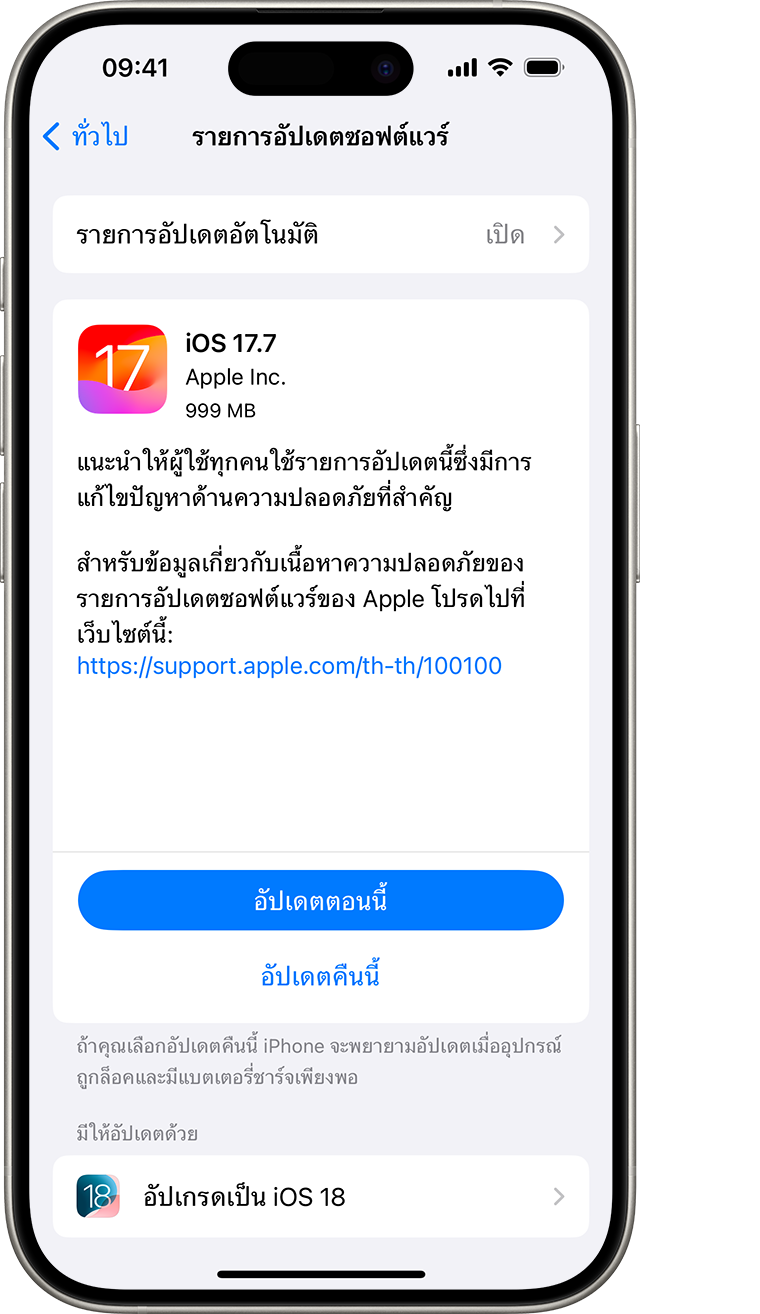
แตะติดตั้งตอนนี้ หากคุณเห็น "ดาวน์โหลดและติดตั้ง" แทน ให้แตะตัวเลือกนี้เพื่อดาวน์โหลดรายการอัปเดต ป้อนรหัส จากนั้นแตะติดตั้งตอนนี้ หากคุณไม่ทราบรหัสผ่านของคุณ ให้ดูสิ่งที่ต้องทำ
หากคุณได้รับการแจ้งเตือนเมื่ออัปเดตแบบไร้สาย
ดูสิ่งที่ต้องทำ หากคุณเห็นข้อความแจ้งเตือนขณะพยายามอัปเดตอุปกรณ์แบบไร้สาย
รายการอัปเดตซอฟต์แวร์ บางอย่างจะไม่สามารถดาวน์โหลดแบบไร้สายได้ การเชื่อมต่อ VPN หรือพร็อกซีอาจป้องกันไม่ให้อุปกรณ์ของคุณติดต่อกับเซิร์ฟเวอร์อัปเดต
หากคุณต้องการพื้นที่ว่างเพิ่มเมื่ออัปเดตแบบไร้สาย
หากมีข้อความขอให้ลบแอปออกชั่วคราว เนื่องจากซอฟต์แวร์ต้องการพื้นที่เพิ่มเติมสำหรับการอัปเดต ให้แตะดำเนินการต่อเพื่ออนุญาตให้ลบแอปได้ หลังจากการติดตั้งเสร็จสิ้น ระบบจะติดตั้งแอปเหล่านั้นใหม่โดยอัตโนมัติ หากคุณแตะ “ยกเลิก” แทน คุณสามารถลบเนื้อหาด้วยตนเองจากอุปกรณ์ของคุณเพื่อเพิ่มพื้นที่
ปรับแต่งรายการอัปเดตอัตโนมัติ
อุปกรณ์ของคุณสามารถอัปเดตโดยอัตโนมัติในช่วงกลางคืนขณะที่กำลังชาร์จ
เปิดใช้การอัปเดตอัตโนมัติ
ไปที่การตั้งค่า > ทั่วไป > อัปเดตซอฟต์แวร์
เปิดรายการอัปเดตอัตโนมัติ
เปิดการอัปเดต iOS อุปกรณ์ของคุณจะอัปเดตเป็น iOS หรือ iPadOS เวอร์ชั่นล่าสุดโดยอัตโนมัติ รายการอัปเดตบางรายการอาจต้องติดตั้งด้วยตัวเอง
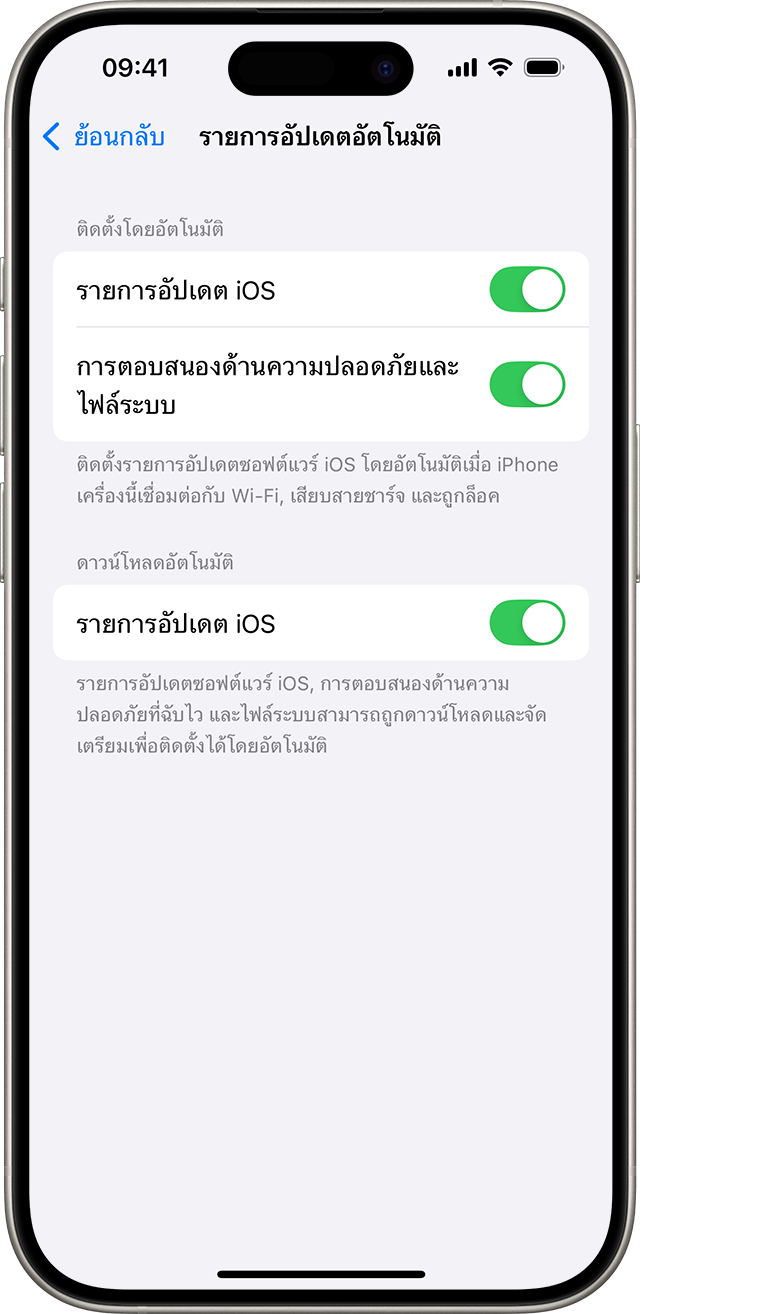
ติดตั้งการตอบสนองด้านความปลอดภัยที่ฉับไว
การตอบสนองด้านความปลอดภัยที่ฉับไวจะส่งมอบการปรับปรุงความปลอดภัยที่สำคัญเร็วขึ้นก่อนที่จะเป็นส่วนหนึ่งของการปรับปรุงอื่นๆ ในการอัปเดตซอฟต์แวร์ในอนาคต
หากต้องการรับการตอบสนองด้านความปลอดภัยที่ฉับไวโดยอัตโนมัติ ให้ทำดังนี้
ไปที่การตั้งค่า > ทั่วไป > อัปเดตซอฟต์แวร์
แตะรายการอัปเดตอัตโนมัติ
เปิด “การตอบสนองด้านความปลอดภัยและไฟล์ระบบ”
หากคุณไม่ต้องการให้ติดตั้งการตอบสนองด้านความปลอดภัยที่ฉับไวโดยอัตโนมัติ คุณสามารถติดตั้งการตอบสนองด้านความปลอดภัยที่ฉับไว เช่น การอัปเดตซอฟต์แวร์
หากต้องการลบการตอบสนองด้านความปลอดภัยที่ฉับไว ให้ทำดังนี้
ไปที่การตั้งค่า > ทั่วไป > เกี่ยวกับ
แตะเวอร์ชั่น iOS
แตะลบการตอบสนองด้านความปลอดภัยออก
คุณสามารถติดตั้งการตอบสนองด้านความปลอดภัยที่ฉับไวอีกครั้งในภายหลัง หรือจะรอให้ระบบติดตั้งอย่างถาวรเป็นส่วนหนึ่งของรายการอัปเดตซอฟต์แวร์มาตรฐานก็ได้
การอัปเกรดซอฟต์แวร์ iOS หรือ iPadOS เป็นเวอร์ชั่นล่าสุดจะทำให้คุณได้รับคุณสมบัติ รายการอัปเดตความปลอดภัย และการแก้ไขข้อผิดพลาดล่าสุด คุณสมบัติบางอย่างไม่มีให้ใช้งานในอุปกรณ์บางเครื่องหรือในบางประเทศและภูมิภาค ประสิทธิภาพการทำงานของแบตเตอรี่และระบบอาจได้รับอิทธิพลจากหลายปัจจัย เช่น สภาพเครือข่ายและการใช้งานรายบุคคล ผลลัพธ์ตามจริงอาจแตกต่างกันออกไป